RV32x VPN路由器系列上的DHCPv4配置和監控
目標
本文檔將指導您完成RV32x VPN路由器系列上的DHCP IPv4設定和DHCP IPv4狀態說明的設定。
動態主機控制協定DHCP是一種網路協定,它允許伺服器(本例中為路由器)從有效地址池中為其網路上連線的裝置分配IP地址。對於網路中的裝置而言,這是一種有效的自動獲取IP地址的方法,而不是手動分配IP地址。可以配置這些設定,在DHCP Setup一節中對此進行說明。DHCP Status部分說明了此功能顯示的DHCP資訊。
適用裝置
· RV320 Dual WAN VPN路由器
· RV325 Gigabit Dual WAN VPN路由器
軟體版本
· v1.1.0.09
DHCP設定
步驟1.登入到路由器配置實用程式並選擇DHCP > DHCP Setup。將開啟DHCP Setup頁面:

步驟2.按一下IPv4頁籤配置DHCP設定。
附註:IPv4 DHCP服務可同時配置VLAN和選項82電路ID。VLAN應用與選項82的區別在於,選項82提供了一種更安全的方法來提供DHCP服務。這種安全性來自新增電路ID,這些電路ID插入轉發到DHCP伺服器的請求中。
IPv4 VLAN DHCP

步驟1.按一下VLAN單選按鈕為特定VLAN配置DHCP設定。虛擬區域網(VLAN)是在邏輯上劃分為不同廣播域的網路。
步驟2.從VLAN ID下拉選單中選擇所需的VLAN,以配置該VLAN中的裝置獲取IP地址的方式。
注意:一旦選擇VLAN ID,系統將顯示預設管理IPv4地址。
步驟3.在Device IP Address欄位中輸入所需的VLAN管理IPv4地址。這是VLAN用於與路由器和其他網路通訊的IP地址。
步驟4.從Subnet Mask下拉選單中選擇管理IPv4地址的子網掩碼。這決定了VLAN上存在的主機範圍。
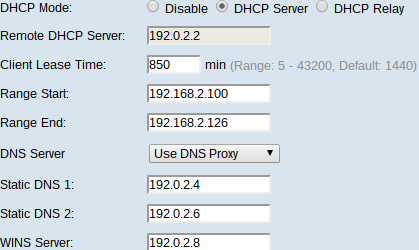
步驟5.在DHCP Mode欄位中,按一下所需的單選按鈕選擇要使用的DHCP型別。
·禁用 — 在路由器上禁用DHCP。沒有其他引數可編輯。如果按一下此單選按鈕,請轉至步驟14。
· DHCP伺服器 — 路由器充當DHCP伺服器。處理來自客戶端的DHCP請求並指定IP地址。「遠端DHCP伺服器」欄位變為不可編輯。如果按一下此單選按鈕,請轉至步驟6。
· DHCP中繼 — 路由器將DHCP請求傳遞給另一個DHCP伺服器並轉發伺服器的DHCP應答。它不會對裝置執行任何IP定址。要完成配置,只需在「遠端DHCP伺服器」欄位中輸入DHCP伺服器的IPv4地址並繼續執行步驟14。
步驟6.在Client Lease Time欄位中輸入租用持續時間的時間(以分鐘為單位)。這是允許客戶端使用通過DHCP過程指定的IP地址連線到路由器的時間。
步驟7.在Range Start和Range End欄位中,輸入可通過DHCP分配的IPv4地址池的開始和結束所需IPv4地址。
注意:確保此範圍內沒有任何靜態IP地址,並且這些地址與為選定VLAN輸入的管理IP地址位於同一個子網中。
步驟8.從DNS Server下拉選單中選擇要使用的DNS型別。域名系統(DNS)是一種Internet服務,它可將更易於使用者理解的域名轉換為裝置使用的IP地址。
·使用DNS代理 — 路由器作為DHCP客戶端的DNS伺服器執行。路由器充當其上所有DNS傳入查詢的中介,並向外傳送未知請求並儲存這些請求以供將來使用。
·使用ISP提供的DNS — 為DHCP客戶端提供Internet服務提供商ISP DNS伺服器IP以進行DNS查詢。
·如下所示使用DNS — 向DHCP客戶端提供使用者輸入的DNS伺服器IP地址以解析DNS查詢。
時間分配器:設定DHCP不需要步驟9到13。如果您不需要配置DNS伺服器IP地址、WINS伺服器IP地址或TFTP資訊,請跳至步驟14。
步驟9.在Static DNS 1和Static DNS 2欄位中輸入靜態DNS伺服器的IPv4地址。如果從DNS Server(DNS伺服器)下拉選單中選擇Use DNS as Below(如下使用DNS),請使用這些命令。靜態DNS伺服器有時能夠比動態DNS伺服器更快地解析DNS查詢,因為它們不需要查詢。如果找不到DNS 1或無法解析查詢,則使用DNS 2。
步驟10.在「WINS伺服器」欄位中輸入Windows Internet命名服務(WINS)伺服器的IPv4地址。WINS伺服器將NetBIOS名稱解析為IP地址。

步驟11.在「TFTP伺服器主機名」欄位中輸入TFTP伺服器的主機名。簡單檔案傳輸協定TFTP伺服器儲存裝置的備份配置和設定。當需要配置許多裝置並且手動輸入太耗時時時非常有用。
步驟12.在「TFTP伺服器IP」欄位中輸入TFTP伺服器的IP地址。
步驟13.在「配置檔名」欄位中輸入要儲存的配置檔案的名稱。
步驟14.按一下Save以完成IPv4 DHCP設定的配置。
IPv4選項82 DHCP

步驟1.按一下Option 82單選按鈕使用電路ID配置DHCP。電路ID是使用者指定的DHCP客戶端所連線的介面名稱。
附註:要使電路ID可用,必須輸入它們。有關詳細資訊,請參閱RV320路由器上的選項82配置文章。
步驟2.從Circuit ID下拉選單中選擇所需的Circuit ID以配置其使用的DHCP模式。
注意:選擇電路ID後,將出現預設管理IPv4地址。
步驟3.在Device IP Address欄位中輸入路由器的IPv4管理地址。這是選項82電路ID用於與路由器和其他網路通訊的IP地址。
步驟4.從Subnet Mask下拉選單中選擇路由器IPv4地址的子網掩碼。

步驟5.在Client Lease Time欄位中輸入租用持續時間的時間(以分鐘為單位)。這是允許客戶端使用通過DHCP過程指定的IP地址連線到路由器的時間。
步驟6.在Range Start和Range End欄位中,輸入可通過DHCP分配的IPv4地址池的開始和結束所需IPv4地址。
注意:請確保此範圍內沒有任何靜態IP地址,並且這些地址與為所選電路ID輸入的管理IP地址位於同一子網中。
步驟7.從DNS Server下拉選單中選擇要使用的DNS型別。域名系統(DNS)是一種Internet服務,它可將更易於使用者理解的域名轉換為裝置使用的IP地址。
·使用DNS代理 — 路由器作為DHCP客戶端的DNS伺服器執行。路由器充當其上所有DNS傳入查詢的中介,並向外傳送未知請求並儲存這些請求以供將來使用。
·使用ISP提供的DNS — 為DHCP客戶端提供Internet服務提供商ISP DNS伺服器IP以進行DNS查詢。
·如下所示使用DNS — 向DHCP客戶端提供使用者輸入的DNS伺服器IP地址以解析DNS查詢。
時間分配器:設定DHCP不需要步驟8到12。如果您不需要配置DNS伺服器IP地址、WINS伺服器IP地址或TFTP資訊,請跳至步驟13。
步驟8.在Static DNS 1和Static DNS 2欄位中輸入靜態DNS伺服器的IPv4地址。如果從DNS Server(DNS伺服器)下拉選單中選擇Use DNS as Below(如下使用DNS),請使用這些命令。靜態DNS伺服器有時能夠比動態DNS伺服器更快地解析DNS查詢,因為它們不需要查詢。如果找不到DNS 1或無法解析查詢,則使用DNS 2。
步驟9.在「WINS伺服器」欄位中輸入Windows Internet命名服務(WINS)伺服器的IPv4地址。WINS伺服器將NetBIOS名稱解析為IP地址。

步驟10.在「TFTP伺服器主機名」欄位中輸入TFTP伺服器的主機名。簡單檔案傳輸協定TFTP伺服器儲存裝置的備份配置和設定。當需要配置許多裝置並且手動輸入太耗時時時非常有用。
步驟11.在「TFTP伺服器IP」欄位中輸入TFTP伺服器的IP地址。
步驟12.在「Configuration Filename」欄位中輸入要儲存的配置檔案的名稱。
步驟13.按一下Save完成IPv4 DHCP設定的配置。
DHCP狀態
步驟1.登入到路由器配置實用程式並選擇DHCP > DHCP Status。DHCP Status頁面開啟:

DHCP Status頁顯示DHCP伺服器及其客戶端的資訊。
步驟2.按一下IPv4 頁籤顯示IPv4狀態資訊。
步驟3.按一下VLAN或選項82單選按鈕檢視各自的DHCP狀態。
步驟4.如果按一下VLAN單選按鈕,則從VLAN ID下拉選單中選擇一個VLAN以檢視其DHCP狀態。如果按一下選項82單選按鈕,則從Circuit ID下拉選單中選擇電路ID以檢視其DHCP狀態。

VLAN和選項82 IPv4 DHCP顯示以下狀態。
· DHCP伺服器 — 顯示路由器使用的DHCP伺服器的IP地址。
·使用的動態IP — 顯示當前使用的動態IP地址的數量。
·使用的靜態IP — 顯示當前使用的靜態IP地址的數量。
· DHCP可用 — 顯示DHCP伺服器擁有的可用動態IP地址的數量。
·總計 — 顯示DHCP伺服器管理的IP地址總數。

DHCP狀態表顯示DHCP客戶端資訊並允許您從客戶端釋放IP地址。它顯示以下客戶端資訊:
·客戶端主機名 — 網路中裝置的名稱。
· IP地址 — DHCP伺服器分配給客戶端一段時間的動態IP地址。
· MAC地址 — 裝置的介質訪問控制(MAC)地址。它是裝置網路介面控制器(NIC)特定的不可配置地址。
·客戶端租用時間 — 網路使用者可擁有由DHCP伺服器分配的IP地址的確切時間。

步驟5.(可選)釋放客戶端允許分配的IP地址從裝置釋放出來,並可由DHCP伺服器分配給另一裝置。要從客戶端釋放IP地址,請按一下該客戶端的單選按鈕,然後按一下Delete。
步驟6。(可選)要更新顯示的資料,請按一下刷新。
 意見
意見